Dieser Abschnitt beschreibt den Gebrauch des Assistenten beim Erstellen und Bearbeiten eines Export-Verzeichnisses im CIMCO NFS Server.
Die Begrüßungsseite wird angezeigt, wenn der CIMCO NFS Server noch nicht eingestellt ist.
Führt Sie zum nächsten Schritt in der Konfiguration.
Bricht den Vorgang ab ohne Änderungen zu sichern oder anzuwenden
Führt zu der Hilfe-Datei.
Hier können Sie das Verzeichnis wählen, das exportiert werden soll. Geben Sie den vorhandenen Namen ein, oder klicken Sie auf die Schaltfläche ![]() , um aus einer Verzeichnisübersicht auszuwählen.
, um aus einer Verzeichnisübersicht auszuwählen.
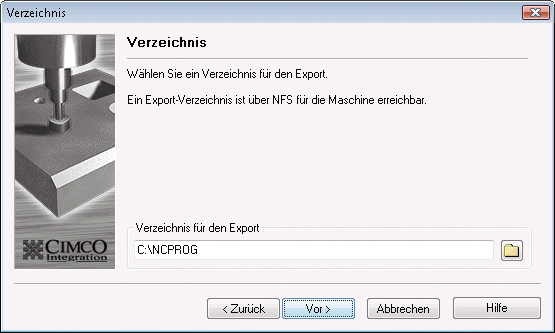 |
|
Wahl eines Export-Verzeichnisses |
Wenn das Verzeichnis, in das Sie exportieren möchten, sich auf einem anderen Rechner (z.B. ein Datei-Server) befindet und der NFS Server unter Windows 95/98 läuft, müssen Sie zunächst das Laufwerk des Verzeichnisses angeben (z.B. x:).
Wenn der NFS Server unter WindowsNT/2000/XP/Server/Vista/7 betrieben wird, können Sie entweder das Laufwerk (z.B. x:) oder den UNC-Pfad (z.B. \\dateiserver\ncprogs) angeben. Wenn Sie das Laufwerk angeben, wandelt das Konfigurationsprogramm dieses in einen UNC-Pfad.
Wenn Sie Netzwerk-Laufwerke unter NT verwenden, verlangt das Konfigurations-programm eine Benutzeridentität und ein Kennwort, falls der NFS-Server auf Auto-Start gestellt ist. Das ermöglicht es dem NFS-Server unter dem angegebenen Profil zu arbeiten, ohne dass sich ein Benutzer an einem NT-Rechner anmelden muss. Achten Sie darauf, dass das verwendete Benutzerprofil die erforderlichen Zugriffsrechte für die gemeinsam benutzten Netzwerk-Laufwerke besitzt.
Siehe Abschnitt [[Link(Networking))Novell Netware] für Informationen über den Export von Verzeichnissen von einem Novell-Netware-Server.
Führt zurück zum vorangegangenen Schritt (Begrüßungsseite)
Führt Sie zum nächsten Schritt in der Konfiguration.
Bricht den Vorgang ab ohne Änderungen zu sichern oder anzuwenden
Führt zu der Hilfe-Datei.
Hier wählen Sie einen Export-Namen. Dieser Name sollte aussagekräftig sein (z.B./NCPROG) und gleichzeitig einzigartig im Netzwerk (Sie können nicht für zwei Konfigurationen den gleichen Export-Namen verwenden).
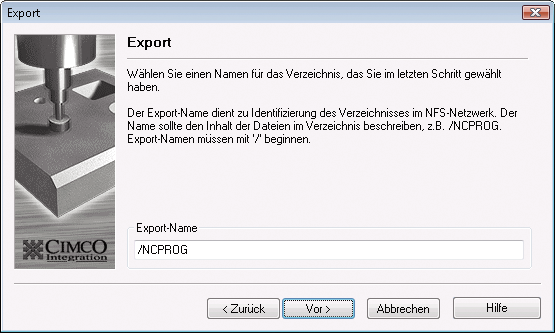 |
|
Wahl eines Export-Namens |
Die Export-Namen müssen mit einem "/"-Zeichen beginnen.
Führt zurück zum vorangegangenen Schritt (Wahl des Export-Verzeichnis).
Führt Sie zum nächsten Schritt in der Konfiguration.
Bricht den Vorgang ab ohne Änderungen zu sichern oder anzuwenden
Führt zu der Hilfe-Datei.
Hier können Sie Zugriffsrechte beschränken, soweit Sie dies wünschen.
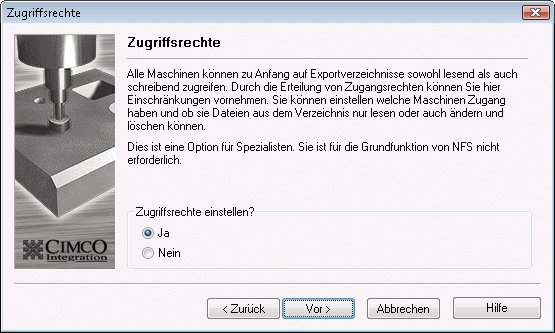 |
|
Zugriffsrechte |
Führt zurück zum vorangegangenen Schritt (Wahl eines Export-Namens).
Führt Sie zum nächsten Schritt in der Konfiguration.
Bricht den Vorgang ab ohne Änderungen zu sichern oder anzuwenden
Führt zu der Hilfe-Datei.
Unter IP-Adresse können Sie eine IP-Adresse eingeben oder bearbeiten.
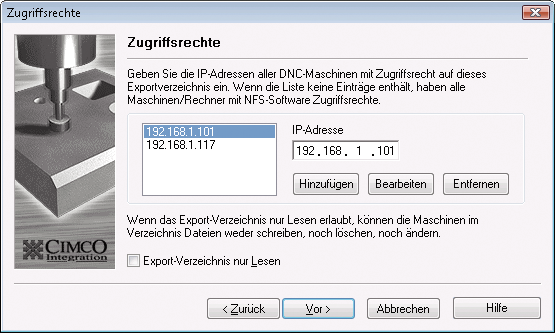 |
|
Zugriffsrechte einstellen |
Fügt die unter IP-Adresse angezeigte Adresse zur Liste über zugelassene Adressen (links).
Ändert die in der Liste hervorgehobene Adresse (links) in die unter IP-Adresse angegebene.
Entfernt (löscht) die in der Liste hervorgehobene Adresse (links).
Wenn Sie das Kästchen ankreuzen, können die CNC-Maschinen lediglich Dateien vom Rechner abrufen, sie aber nicht überschreiben, löschen oder ändern. Siehe Abschnitt Zugriffsrechte um mehr über Zugriffsrechte zu erfahren.
Führt zurück zum vorangegangenen Schritt (Festlegung der Zugriffsrechte).
Führt Sie zum nächsten Schritt in der Konfiguration.
Bricht den Vorgang ab ohne Änderungen zu sichern oder anzuwenden
Führt zu der Hilfe-Datei.
Führt zurück zum vorangegangenen Schritt (Wahl der Zugriffsrechte oder Konfiguration der Zugriffsrechte, wenn aktiviert).
Beendet die Konfiguration, sichert alle Änderungen und führt zurück zum Ursprungsfenster.
Bricht den Vorgang ab ohne Änderungen zu sichern oder anzuwenden
Führt zu der Hilfe-Datei.
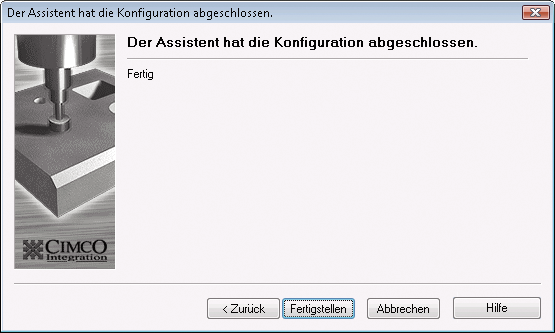 |
|
Fertig. |